Le notifiche su Ubuntu sono progettate per attirare la tua attenzione mentre sei impegnato in qualche altra attività. La funzione è, ovviamente, utile per ricordarti se è necessario uno spostamento dell'attenzione per un'altra attività, ma a volte potrebbe anche diventare un ostacolo. Ad esempio, non sono mai stato un fan delle notifiche visualizzate sulla schermata di blocco di Ubuntu. Lo scopo della schermata di blocco è bloccare le mie attività da altre persone, quindi perché le notifiche dovrebbero apparire dal nulla e far loro sapere cosa sto facendo. Fortunatamente, attraverso una piccola modifica, puoi dire al tuo Ubuntu di disattivare queste notifiche che ti stanno costando la tua privacy.
In questo articolo spiegheremo come disattivare le notifiche sulla schermata di blocco tramite Dconf Editor.
Abbiamo eseguito i comandi e le procedure menzionati in questo articolo su Ubuntu 18.04 LTS.
Utilizzo dell'editor Dconf per disabilitare le notifiche di blocco schermo
Per configurare le impostazioni di notifica tramite l'editor dconf, devi prima installarlo eseguendo il seguente comando nel tuo terminale Ubuntu:
$ sudo apt-get install dconf-editor
Puoi aprire il Terminale tramite il Dash di sistema o la scorciatoia Ctrl+Alt+T.
Inserisci la password per sudo nel caso ti venga chiesto di farlo poiché solo un utente autorizzato può installare/disinstallare e configurare il software su Ubuntu.
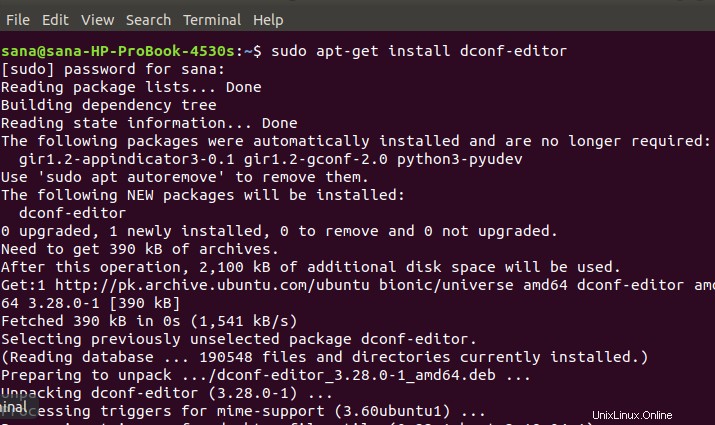
Puoi avviare l'editor Dconf tramite la GUI cercandolo tramite il Dash di sistema:
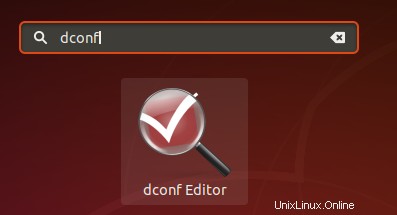
Oppure, avvialo tramite la riga di comando immettendo il seguente comando nel tuo Terminale:
$ dconf-editor
L'editor dconf si avvierà, visualizzando il seguente messaggio:
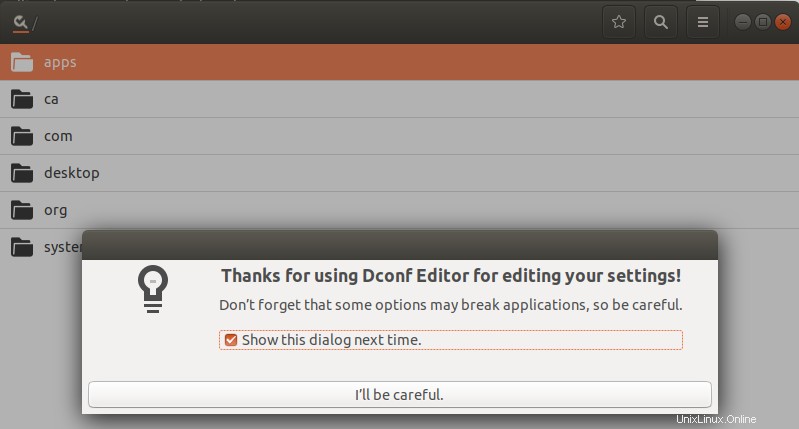
Il messaggio significa che è necessario prestare molta attenzione durante l'esecuzione delle configurazioni di sistema in quanto potrebbe alterare le impostazioni sensibili e danneggiare il sistema. Dopo aver fatto clic sul pulsante "Farò attenzione", cerca "notifiche" tramite il pulsante di ricerca. Verranno visualizzati i seguenti risultati:
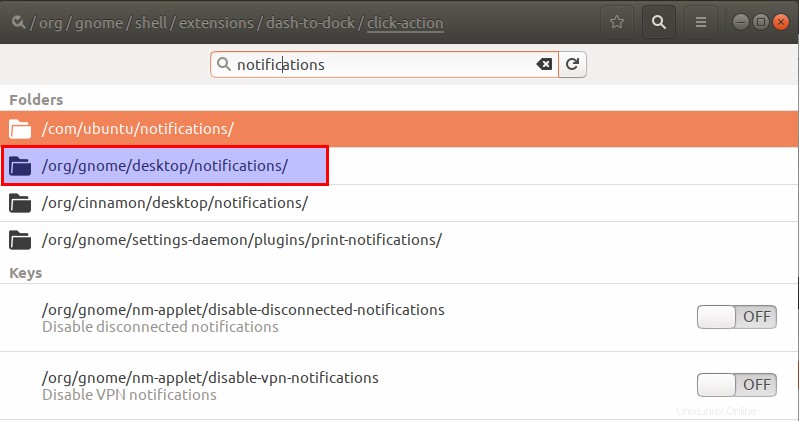
Fare clic sulla cartella /org/gnome/desktop/notifications. Si aprirà la seguente vista:
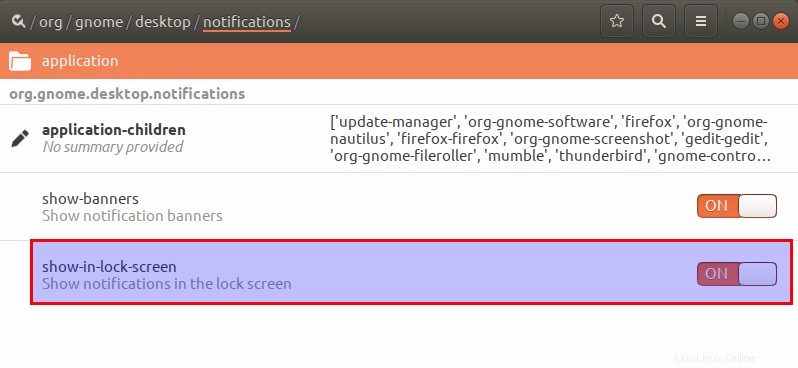
Prova a individuare la "visualizzazione nella schermata di blocco ” cursore come mostrato sopra. Questo pulsante è attivato per impostazione predefinita, il che significa che le notifiche sono abilitate per essere visualizzate sulla schermata di blocco. Spegnere il pulsante e chiudere Dconf Editor; non verranno più visualizzate notifiche quando sei (o non sei) sulla schermata di blocco di Ubuntu.
Sebbene Dconf Editor sia uno strumento molto utile per modificare le configurazioni di sistema, puoi disinstallarlo tramite il seguente comando ogni volta che ne hai bisogno:
$ sudo apt-get remove dconf-editor
Ora non devi preoccuparti della tua privacy mentre sei lontano dal tuo sistema!